
- Autor John Day [email protected].
- Public 2024-01-30 11:46.
- Modificat ultima dată 2025-01-23 15:04.


Bună, oameni buni, permiteți-mi să vă prezint Pumpkin Pi. Pur și simplu, este un controler I / O pentru Raspberry Pi cu douăsprezece ieșiri programabile, dar cu un pic de hocus-pocus (sau cod Python pentru tine și pentru mine) devine un controler digital de decorare care oferă două ieșiri video cu sunet și iluminare FX sincronizat cu video.
Ultimul Halloween, am decis să creez o fereastră tematică Witching, după ce am descoperit recent decorurile digitale ale AtmosFX, m-am simțit inspirat să le folosesc bine și să le încorporez în ecranul meu.
Aveam nevoie de o modalitate de redare alternativă a două playlisturi video pe două afișaje diferite (un televizor și un proiector) fără ca videoclipurile să se suprapună accidental. De asemenea, am vrut să integrez iluminatul FX pentru a-l adăuga la atmosferă.
Mai multe despre Controller Deoarece a fost inspirat de un proiect de Halloween, am simțit că numele Pumpkin Pi era foarte potrivit. Se intenționează să facă următoarele:
- Controlează până la 12x LED-uri individuale (sau 4x benzi RGB) prin ieșiri programabile de 12x
- Operați la 12v prin propria sursă de alimentare externă
- 3x matrice de tranzistori quad NPN pentru a suporta curent de ieșire de 1 Amp per conexiune
- Includeți opțiunea de declanșare PIR / senzor de mișcare a redării și acțiunilor
- Redare video și audio utilizând funcțiile video ale Raspberry Pi
- Două videoclipuri pot fi redate simultan sau alternativ, datorită faptului că ambele Pis sunt conectate prin GPIO-urile lor pentru a declanșa acțiuni programabile și a preveni suprapunerea video nedorită
- Sincronizați iluminarea FX cu redarea video
- LED-uri încorporate pentru a indica starea individuală a ieșirii
Utilizare alternativă Puteți utiliza, de asemenea, Pumpkin Pi ca o placă de breakout cu un singur Raspberry Pi și aveți în continuare 12x ieșiri programabile pentru a controla LED-uri, motoare, relee etc.
Notă: Vrei să vezi cum am folosit Pumpkin Pi pe afișajul meu de Halloween? Verificați-mi ora de vrăjitoare a afișajului de Halloween instructabil.
Pasul 1: Lucruri de care ai nevoie

Pentru a crea din nou Pumpkin Pi, veți avea nevoie de următoarele instrumente și componente:
Instrumente
- Ciocan de lipit
- Multimetru
- Freze de sârmă
- Șurubelniță (am folosit o lamă mică cu blocurile de borne)
- Burghiu și burghie (am folosit biți din carbură de 0,7 mm și 1,0 mm)
- Kit de gravare PCB
Componente
- 1x placa PCB din cupru (aproximativ 102mm X 70mm)
- 14x Rezistențe 1kΩ
- 2x rezistențe de 10kΩ
- 1x rezistor 4k7Ω
- 1x condensator (opțional)
- 1x LED roșu de 5 mm și un rezistor adecvat pentru limitarea curentului
- 12x LED-uri galbene de 5mm cu rezistor integrat pentru alimentare 12V
- 3x ULN2074B Quad NPN Darlington pereche matrice de tranzistoare
- 3 prize cu 16 căi IC
- 1x DC Jack
- 1x antet cu 2 căi
- 2x 40-Pin 2x20 Header masculin
- 7x Bloc de borne cu șurub montat pe 3 căi, 5 mm, vertical
- 1x senzor PIR (opțional)
Raspberry Pi
De asemenea, veți avea nevoie de un Raspberry Pi (sau două) cu tot ce este necesar pentru a utiliza Pi. Aceasta include sursa de alimentare Pi, cardul MicroSD și software-ul Raspbian. Pentru cea mai bună performanță video, aș recomanda Raspberry Pi 3.
Pentru redarea video vom folosi OMXPlayer cu OMXPlayer-Wrapper (dar mai multe despre asta mai târziu!).
Notă: Acest instructiv presupune că aveți o experiență sau cunoștințe de lucru în domeniul electronicii, lipirii, fabricării PCB-urilor și Raspberry Pi. Dacă încercați oricare dintre aceste abilități pentru prima dată, vă recomand să aruncați o privire asupra următoarelor resurse:
- Clasa de electronică. Include un ghid introductiv și acoperă lucruri precum lipirea și componentele de bază.
- Fabricarea PCB-ului poate fi instruită de ASCAS. Acoperă tehnica de fabricare a transferului de toner utilizată aici.
- Dacă doriți să mergeți mai departe cu plăci de circuit, consultați clasa de proiectare a plăcilor de circuit.
- Clasa Raspberry Pi. Aflați despre Raspberry Pi, aflați cum să configurați și cum să îl utilizați.
Pasul 2: Electronica



Crearea circuitului
Primul lucru pe care trebuie să-l faci este să îți creezi circuitul. Cea mai ușoară modalitate de a-l reproduce este fabricarea PCB-ului folosind metoda de transfer a tonerului cu PDF-urile din circuitul imprimabil atașat. Dacă nu ați încercat acest lucru înainte, este mult mai ușor decât ați putea crede și aveți nevoie doar de câteva articole pentru a începe. Recomand întotdeauna placa de circuite personalizate DIY (PCB Making) care poate fi instruită de ASCAS.
Notă: Am inclus și fișierul de proiectare PCB pe care l-am creat folosind DesignSpark.
Veți avea nevoie de un fier de lipit și câteva abilități de bază de lipit pentru a asambla totul pe PCB, există o mulțime de instrumente de lipit în cazul în care sunteți nou la el, există și o clasă bună de electronice Instructables!
În cazul în care procesul de fabricare a PCB-ului nu este pentru dvs., îl puteți recrea și pe o placă (veritabilă) sau pe o placă (am protejat prototipul, așa cum se arată în imaginea de mai sus). În prototipul meu am folosit tranzistoare individuale NPN darlington pereche, spre deosebire de matricile de tranzistori de pe un I. C. (circuit integrat).
Cum functioneaza
Este în esență o placă de rupere pentru Pi care conectează doisprezece dintre pinii GPIO ai Pi la tranzistori NPN darlington pair (sub forma a trei matrice de tranzistori). Când ieșirea Pi relevantă crește, comută tranzistorul pentru a finaliza circuitul.
Există, de asemenea, încă doi pini GPIO care „leagă” cei doi Pis împreună prin rezistențe pull-down care acționează ca declanșatori (mai multe despre acest lucru în pasul „Programarea Pi” mai târziu).
Cum este alimentat
Pumpkin Pi este alimentat de la propria sursă de alimentare externă de 12v. Cu ajutorul tranzistoarelor pe care le-am selectat, este capabil de până la 1,75 Amp curent pe ieșire (sau 1 Amp în acest caz datorită alegerii mele de terminale cu șurub). Pisul este alimentat prin propriile surse de alimentare Pi, Pumpkin Pi solicită foarte puțin capacitățile de alimentare ale lui Pi, deoarece este utilizat doar pentru comutarea tranzistoarelor. Circuitul include opțiunea unui condensator de netezire, dar nu este esențial. Am folosit un 2200uF evaluat la 16v (care este suprasolicitat, dar le-am avut la îndemână).
Indicatoare LED și rezistențe
Există douăsprezece LED-uri galbene indicatoare de ieșire și un LED roșu de stare a puterii. Asigurați-vă că utilizați LED-ul corect de limitare a curentului cu LED-ul roșu de stare, al meu are o tensiune de 3,2v și un curent de 20mA, așa că am selectat un rezistor de 470Ω (pe baza curentului de intrare de 12v). Dacă nu sunteți sigur cum să selectați rezistorul corect pentru LED-ul dvs., consultați acest expert de calculator.
Este posibil să fi observat că nu există rezistențe pe circuit pentru fiecare dintre cele douăsprezece LED-uri galbene. Deoarece am vrut să economisesc spațiu pe PCB, am făcut o alegere de proiectare pentru a utiliza LED-uri cu rezistențe integrate pentru alimentare de 12V.
Declanșator de mișcare (senzor PIR) și suprascriere
Circuitul include opțiunea unui declanșator de mișcare. Folosește un rezistor de tracțiune, astfel încât ori de câte ori pinul de alarmă (etichetat ca AL pe PCB) scade, declanșează o acțiune. Acest lucru este util dacă doriți ca redarea dvs. de decor digital să fie activată prin mișcare.
Circuitul include și o declanșare de declanșare. Când suprascrierea este într-o stare închisă, aceasta leagă intrarea la sol, permițându-vă să declanșați manual acțiunea. Utilizați antetul de suprascriere cu doi pini cu un comutator sau un „jumper”.
Pasul 3: Configurarea Raspberry Pi

Instalarea Raspbian
Pentru a începe configurarea Raspberry Pi, trebuie să vă pregătiți cardul MicroSD cu imaginea Raspbian. Descărcați cea mai recentă imagine aici (Raspbian Stretch era cea mai recentă versiune la momentul scrierii).
Cu cardul MicroSD gata, introduceți-l în Pi și porniți-l. Probabil că veți dori un televizor, o tastatură și un mouse conectați în acest moment. În mod implicit, Pi ar trebui să pornească în sistemul de operare GUI pentru desktop, vă recomand să setați data și fusul orar corect pe Pi și poate să vă conectați la WiFi.
În acest moment, de obicei, mă asigur că conectivitatea SSH este activată, astfel încât să pot accesa terminalul Pi prin rețea prin PuTTy, apoi am setat Pi să pornească în mod implicit pe CLI (interfață de linie de comandă) în loc de desktopul GUI, dar acest lucru depinde de tine.
Notă: Acest Instructable presupune că sunteți deja familiarizat cu Raspberry Pi, dacă nu, puteți urma ghidul oficial Raspberry Pi pentru instalarea imaginilor sistemului de operare în mediul dvs. aici: Windows, MacOS, Linux.
Sfat: Dacă sunteți complet nou în Raspberry Pi, vă recomand să aruncați o privire la această clasă Instructables.
Odată ce Pi-ul dvs. funcționează cu Raspbian și configurarea de bază este completă, sunteți gata să îl faceți să funcționeze ca un player de decorare digitală care acceptă redarea audio și video. Amintiți-vă că, dacă utilizați două Raspberry Pi pentru funcționalitate de redare dublă, va trebui să repetați toți acești pași pe al doilea Pi.
OMXPlayer-Wrapper pentru Python
Pentru a reda videoclipurile noastre de decorare digitală vom folosi OMXPlayer. Aceasta acceptă videoclipuri de înaltă rezoluție (inclusiv HD) într-un număr de formate video obișnuite. Deși OMXPlayer este inclus cu Raspbian „out-of-the-box”, pentru a-l reda bine cu scripturile Python personalizate pe care le vom crea, va trebui să instalați OMXPlayer-Wrapper.
Înainte de a instala împachetarea, vă recomand să actualizați pachetele sistemului. Rulați următoarele comenzi de la un terminal CLI (Pi trebuie să fie conectat la internet pentru ca acest lucru să funcționeze):
Actualizați lista de pachete a sistemului:
sudo apt-get update
Actualizați toate pachetele instalate la cele mai recente versiuni:
sudo apt-get dist-upgrade
Curățați spațiul folosit pentru descărcarea pachetelor de actualizare:
sudo apt-get clean
Apoi veți dori să descărcați OMXPlayer-Wrapper în sine. Pentru aceasta, executați următoarea comandă, din nou de la un terminal CLI cu Pi conectat la internet:
Instalați OMXPlayer-Wrapper:
sudo python3 -m pip instalează omxplayer-wrapper
Pentru mai multe informații despre omxplayer-wrapper, consultați documentele aici.
Sfat: Dacă întâmpinați erori de conexiune DBUS atunci când încercați să redați videoclipuri folosind OMXPlayer-Wrapper, încercați să instalați python3-dbus cu următoarea comandă:
sudo apt-get install python3-dbus
Alte setări și modificări
Ieșire audio implicită
Raspberry Pi acceptă redarea audio prin HDMI sau mufa de 3,5 mm. Cu toate acestea, dacă Pi detectează că dispozitivul HDMI conectat acceptă sunet, acesta va fi implicit dispozitivul HDMI. Dacă, ca mine, aveți un dispozitiv HDMI capabil de audio, dar doriți ca ieșirea audio să fie implicită la jackul de 3,5 mm, îl puteți forța să facă acest lucru adăugând următoarea linie în fișierul config.txt de pe Pi:
hdmi_ignore_edid_audio = 1
Setați ieșirea consolei la gol
Dacă nu doriți ca ieșirea video a lui Pi să afișeze ecranul consolei după pornire, puteți seta consola la gol adăugând următoarele la sfârșitul fișierului /boot/cmdline.txt de pe Pi. Rețineți că este este un parametru de comandă de nucleu și trebuie să fie pe o singură linie de text:
consoleblank = 0
Recomandat:
Decorare cu bomboane „Head-in-a-a-jar” de Halloween cu Arduino: 5 pași

Decorarea „Arborelui cu bomboane” de Halloween „Head-in-a-jar”: acest proiect explică cum să construiți un distribuitor de bomboane pentru a fi folosit ca decor de Halloween, construit cu Arduino Uno. devine verde dacă senzorul cu ultrasunete detectează o mână. Apoi, un servo va
DECORARE ACASĂ CU BULB INDUS INDUSTRIAL FALS: 6 pași (cu imagini)

DECORARE PENTRU ACASĂ CU BULB INDUS INDUSTRIAL FALS: Am văzut în curtea resturilor niște becuri de formă frumoasă aruncate. Am venit cu câteva idei pentru a face o lampă decorativă de acasă din aceste lămpi sparte și am adunat câteva becuri. Astăzi, sunt dispus să împărtășesc cum am făcut pentru a transforma aceste becuri în deco de acasă
Proiecție azimutală 3D Harta Decorare X Muzică populară Joc puzzle - Arduino: 7 pași

Proiecție Azimuthal 3D Map Decoration X Folk Music Puzzle Game - Arduino: INTRODUCERE Următoarea pagină vă va instrui cum să creați un proiect Arduino, care are două funcții principale - decorare simplă cu iluminare și joc de puzzle de muzică populară, care încorporează domeniile geografiei, geometriei , hărți, Națiunile Unite și
12 € Led Cactus (decorare cameră neon): 4 pași

12 € Led Cactus (decor neon camera): Bună, În acest instructable, vă voi arăta cum am făcut acest minunat decor Led Cactus Room Să începem noi
Lampă de decorare cu fibră optică: 11 pași
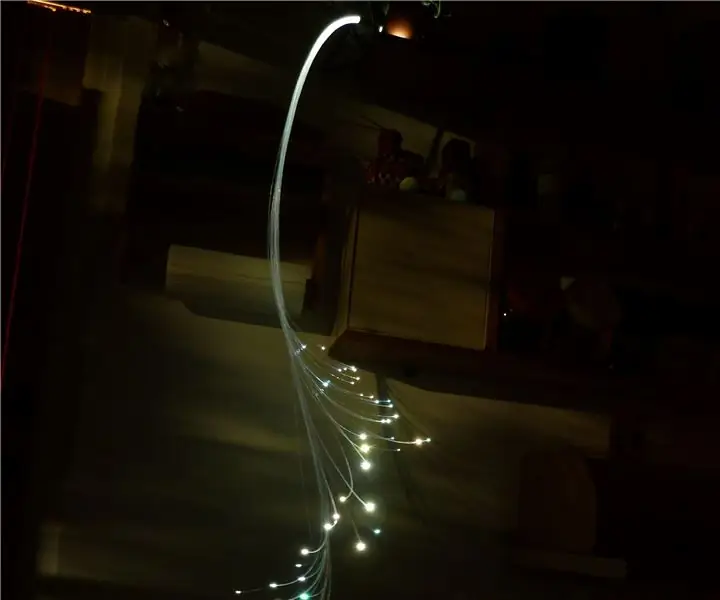
Lampă de decorare a fibrelor optice: hii a făcut această lampă decorativă din niște fibre optice pe care le-am cumpărat pe eBay cu ceva timp în urmă pentru posibile proiecte viitoare, așa că reușesc în cele din urmă să fac ceva din ea
